联想Y700一键安装双系统教程
 2018/03/13
2018/03/13
 376
376
联想Y700是一款预装了Win 10系统的游戏本,得到很多游戏用户的欢迎。不过有些用户觉得Win7系统操作更加简单,但又不舍得Win10系统。其实,只要给联想Y700安装Win7和Win10双系统就能完美解决这个问题。下面就让小编教大家使用黑鲨装机大师给联想Y700安装双系统吧!
准备工作:
准备一个至少8G的U盘,使用黑鲨装机大师将其制作为系统启动盘。
U盘制作教程:http://www.heisha.net/text/page/?id=101
一、把制作好的U盘插在联想Y700的USB接口上,然后开机按快捷键进入BIOS中。开机快捷键可以从黑鲨装机大师中进行查看。
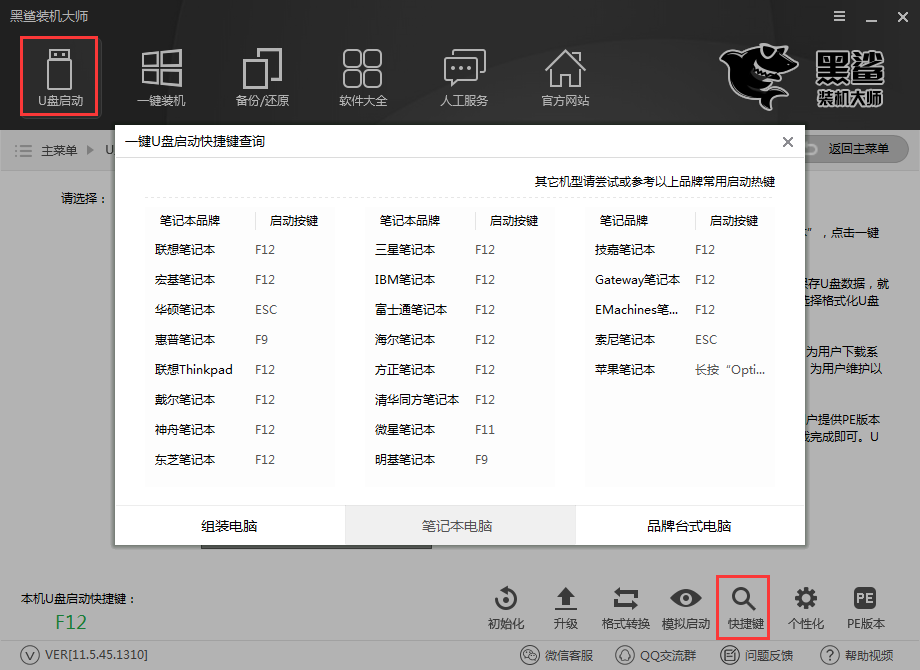
二、进入到BIOS后,来到BOOT选项下,将boot Mode中的选项改为“Legacy Support”,然后在新出现的第二项“Boot Prlority”中的选项改为“Legacy First”。修改完毕后按F10和回车保存并退出。
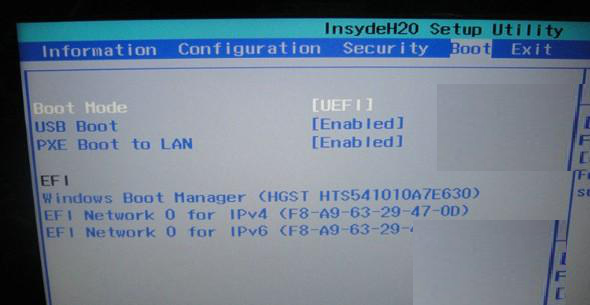
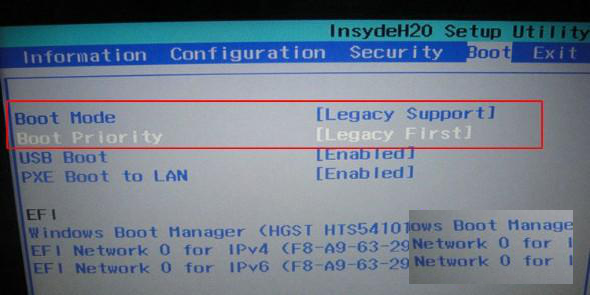
三、接下来来到黑鲨PE界面,选择Windows8 PE/RamOS(新机型),再选择Windows PE 64位系统进入PE系统。
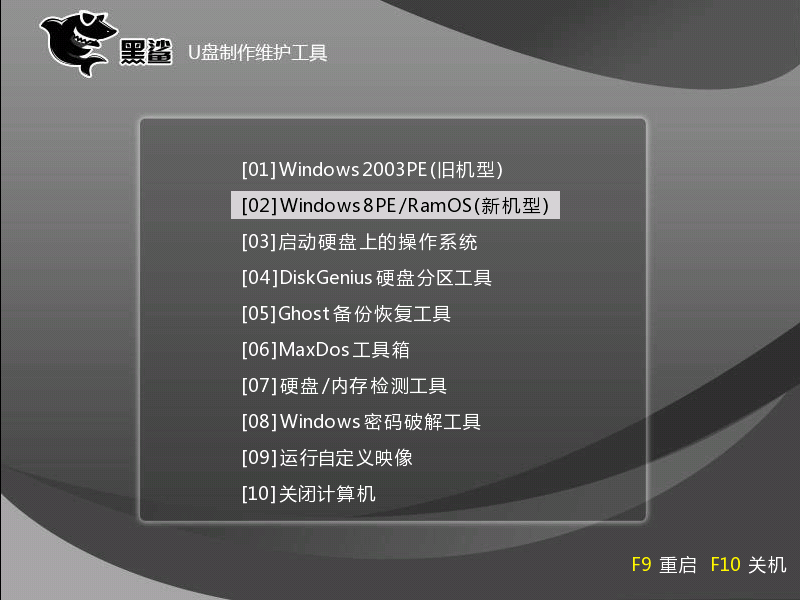
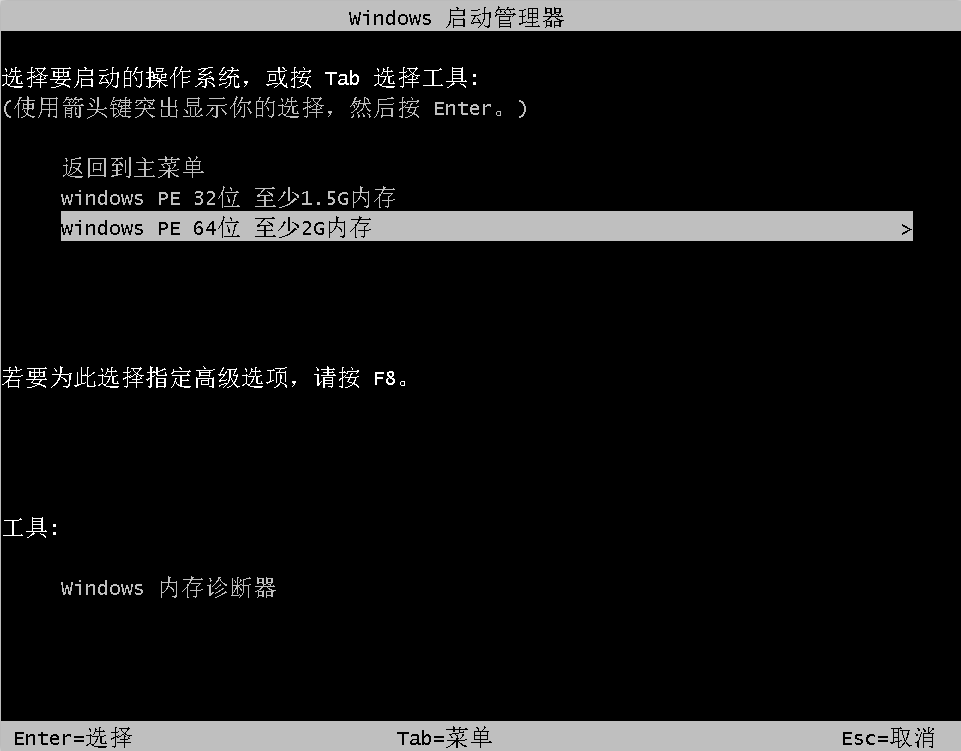
四、进入到PE系统后,打开黑鲨装机工具,然后选择C盘之外的盘符进行系统的安装。小编在此把win7系统安装到了D盘中,安装需要一定的时间,所以请耐心等待。
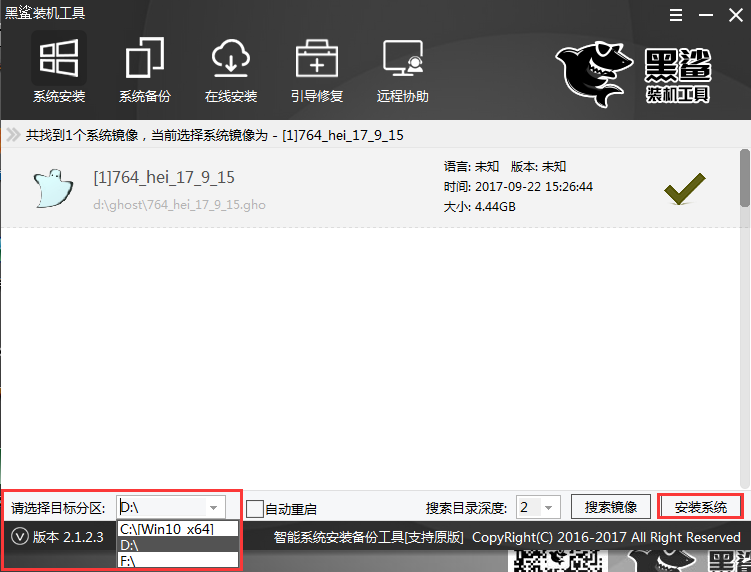
五、安装完成后,选择不重启系统,点击黑鲨装机大师上方的引导修复。
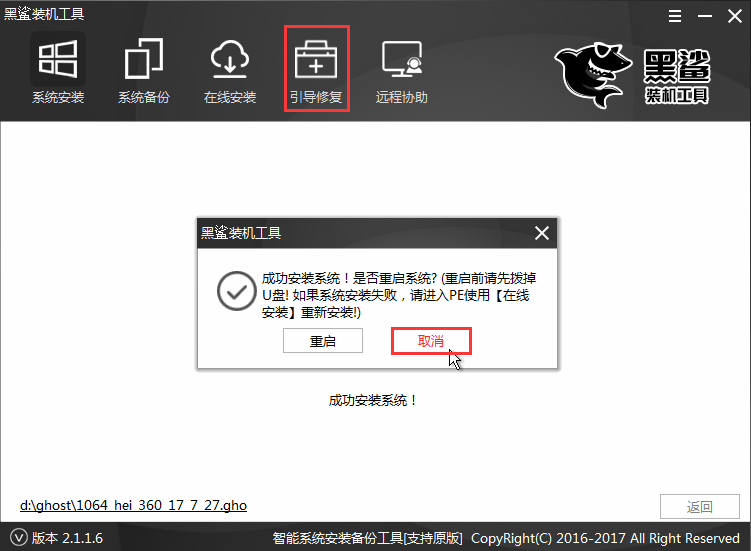
六、在弹出的窗口中选择C盘,点击开始修复进行引导修复。
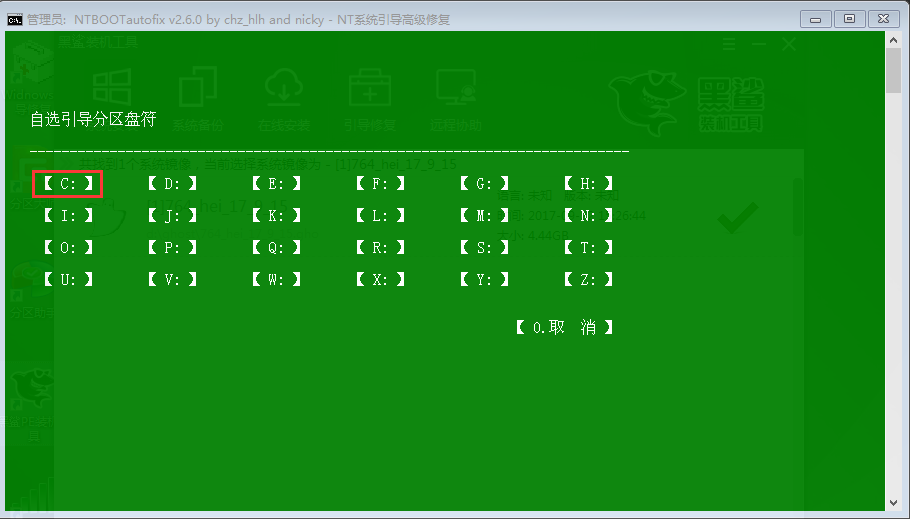
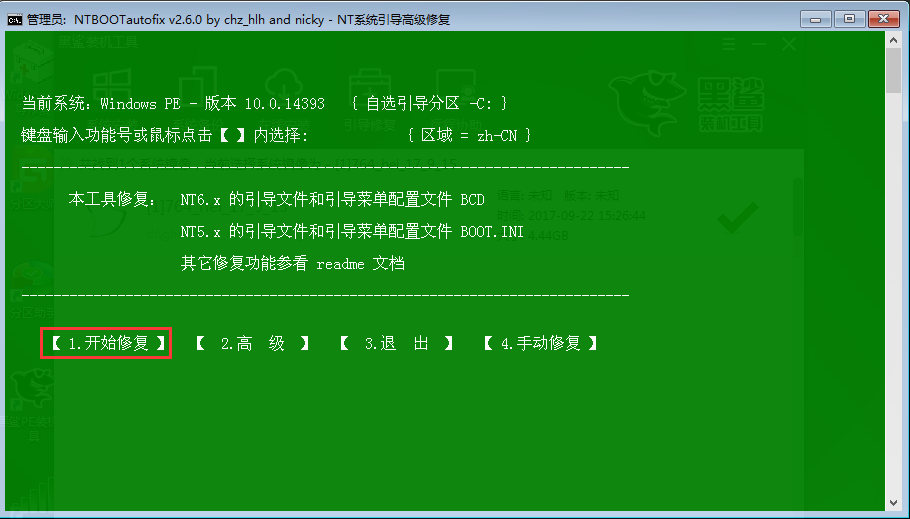
七、修复完成后重启电脑可以在开机启动项看到win7和win10两个启动项,说明双系统安装成功。
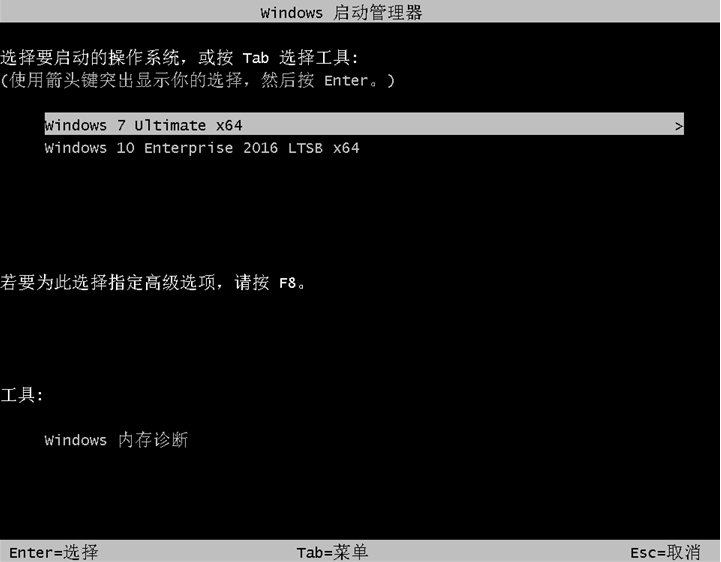
以上就是小编给大家带来的联想Y700安装双系统教程,看似繁琐,实际操作起来是很简单的。如果想要给自己的联想Y700安装双系统,可以根据上述教程双系统的安装。
